
사진 인쇄
사용하지 않은 인화지를 입력 용지함에 넣어 두지 마십시오
. 용지가 휘어서 인쇄 품질이 악화될 수 있습니다.
인쇄하기 전에 인화지는 펴져 있어야 합니다
.
22 3 장 인쇄
KOWW
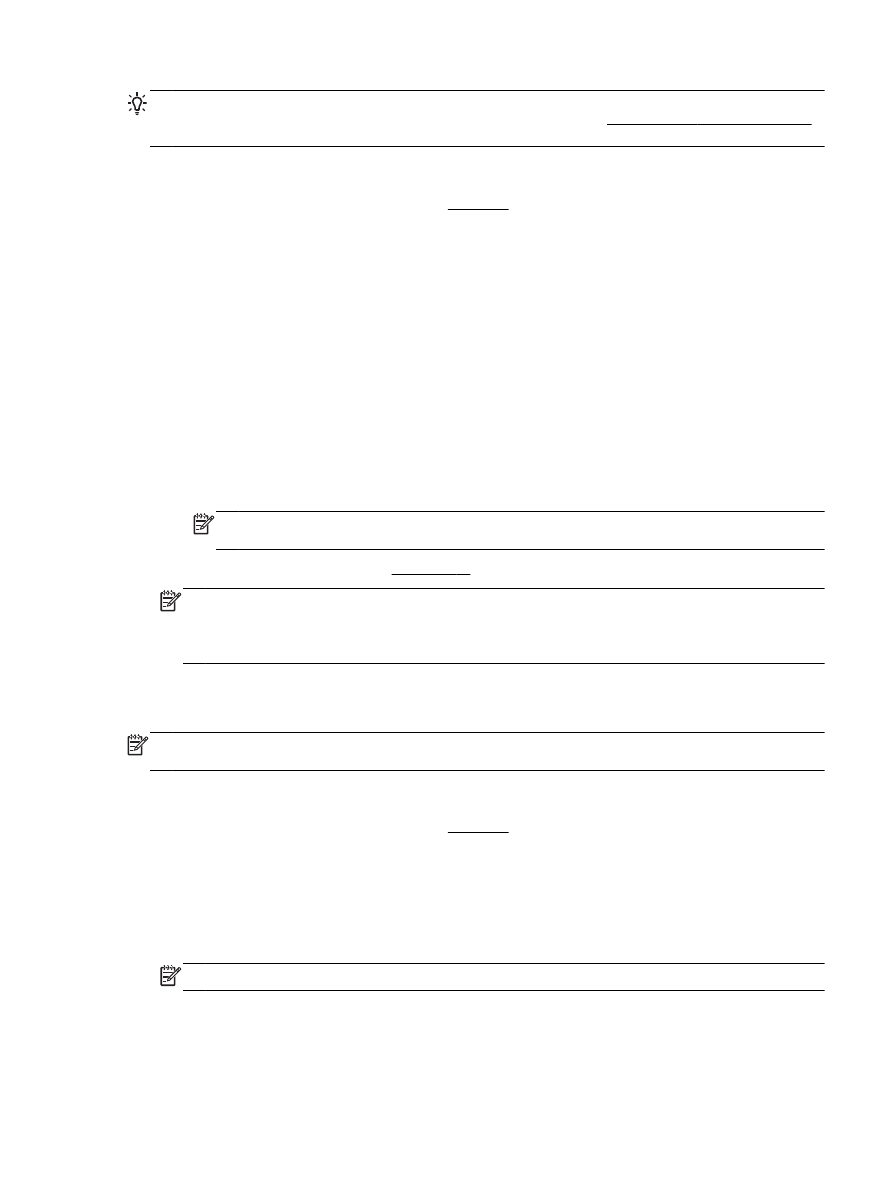
힌트: 이 프린터를 사용하여 문서를 인쇄하고 사용자의 모바일 장치
(예: 스마트폰이나 태블릿)로 인화할 수
있습니다
. 자세한 내용은 HP 모바일 인쇄(HP Mobile Printing) 웹사이트(www.hp.com/go/mobileprinting)
를 방문하여 확인하십시오
. (현재 이 웹 사이트에서 일부 언어를 지원하지 않을 수 있음)
컴퓨터에서 사진을 인쇄하려면
(Windows)
1.
용지함에 용지를 넣습니다
. 자세한 내용은 용지 넣기를 참조하십시오.
2.
소프트웨어에서 인쇄를 선택합니다
.
3.
사용 중인 프린터가 선택되었는지 확인합니다
.
4.
버튼을 눌러 등록 정보 대화 상자를 엽니다
.
소프트웨어 응용 프로그램에 따라 이 버튼의 이름은 등록 정보
, 옵션, 프린터 설정, 프린터 등록 정보,
프린터 또는 기본 설정이 됩니다
.
5.
적합한 옵션을 선택합니다
.
●
레이아웃 탭에서 세로 또는 가로 방향을 선택합니다
.
●
용지
/품질 탭에서 용지함 선택 영역의 용지 드롭다운 목록에서 적합한 용지 유형을 선택한 후, 품
질 설정 영역에서 적합한 인쇄 품질을 선택합니다
.
●
고급 버튼을 클릭하고
, 용지/출력 영역의 용지 크기 드롭다운 목록에서 적합한 용지 크기를 선택
합니다
.
참고: 용지 크기를 변경할 경우 올바른 용지를 넣고 프린터 제어판에서 용지 크기를 일치하도록
설정했는지 확인합니다
.
그 밖의 인쇄 옵션에 관한 내용은 인쇄 관련 팁을 참조하십시오
.
참고: 최대
dpi 해상도로 출력하려면 용지/품질 탭으로 이동하고 용지 드롭다운 목록에서 인화지를 선
택한 후
, 고급 버튼을 클릭하고 최대 DPI 로 인쇄 드롭다운 목록에서 예를 선택합니다. 그레이스케일로
최대
DPI 를 인쇄하려는 경우 그레이스케일로 인쇄 드롭다운 목록에서 고품질 그레이스케일을 선택합
니다
.
6.
확인을 클릭하여 등록 정보 대화 상자로 돌아갑니다
.
7.
확인을 클릭한 후
, 인쇄 대화 상자에서 인쇄 또는 확인을 클릭합니다.
참고: 인쇄를 마친 후
, 입력 용지함에서 사용하지 않은 인화지를 제거합니다. 인화지가 말리면 인쇄물의 품
질이 떨어질 수 있으므로 인화지를 보관합니다
.
컴퓨터에서 사진을 인쇄하려면
(OS X)
1.
용지함에 용지를 넣습니다
. 자세한 내용은 용지 넣기를 참조하십시오.
2.
소프트웨어의 파일 메뉴에서 인쇄를 선택합니다
.
3.
사용 중인 프린터가 선택되었는지 확인합니다
.
4.
인쇄 옵션을 설정합니다
.
인쇄 대화 상자에 옵션이 보이지 않으면 자세히 보기를 클릭합니다
.
참고: 프린터에 다음 옵션을 사용할 수 있습니다
. 옵션 위치는 응용 프로그램마다 다릅니다.
KOWW
사진 인쇄
23
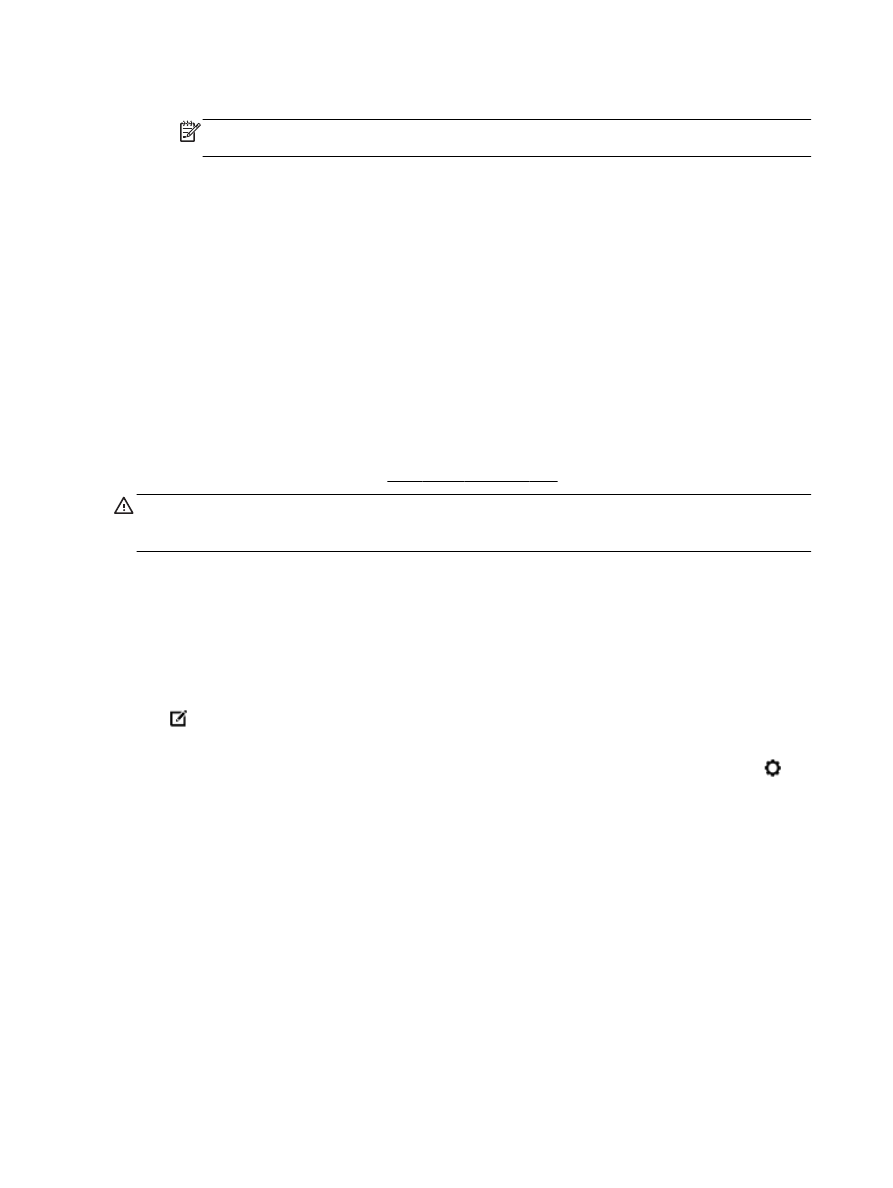
a.
용지 크기 팝업 메뉴에서 적합한 용지 크기를 선택합니다
.
참고: 용지 크기를 변경할 경우 올바른 용지를 넣고 프린터 제어판에서 용지 크기를 일치하도록
설정했는지 확인합니다
.
b.
용지 방향을 선택합니다
.
c.
팝업 메뉴에서 용지 유형
/품질을 선택한 후, 다음 설정을 선택합니다.
●
용지 유형
: 해당 인화지 종류
●
품질
: 최상 또는 최대 dpi
●
색상 옵션 펼쳐보기 삼각형을 클릭한 후
, 적합한 사진 수정 옵션을 선택합니다.
◦
꺼짐
: 이미지에 변경 내용을 적용하지 않습니다.
◦
기본
: 이미지의 초점을 자동으로 맞추고 이미지 선명도를 적절하게 조절합니다.
5.
원하는 기타 인쇄 설정을 선택한 다음 인쇄를 클릭합니다
.
USB 플래시 드라이브에서 사진을 인화하려면
키체인 드라이브와 같은
USB 플래시 드라이브를 프린터 앞면의 USB 포트에 연결할 수 있습니다.
메모리 장치 사용에 관한 자세한 내용은
USB 플래시 드라이브 삽입를 참조하십시오.
주의: 프린터가 플래시 드라이브를 액세스하는 중에는 플래시 드라이브를 프린터
USB 포트에서 꺼내지
마십시오
. 플래시 드라이브를 USB 포트에서 꺼내면 USB 플래시 드라이브에 있는 파일이 손상될 수 있습니
다
. USB 포트 표시등이 깜박이지 않을 때에만 USB 플래시 드라이브를 안전하게 꺼낼 수 있습니다.
1.
USB 플래시 드라이브를 프린터 앞면의 USB 포트에 꽂습니다.
2.
제어판 디스플레이에서 사진 인쇄를 누릅니다
.
3.
제어판 디스플레이에서 보기 및 인쇄를 눌러 사진을 표시합니다
.
4.
프린터 디스플레이에서 인쇄할 사진을 선택하고 계속을 누릅니다
.
5.
위아래로 스크롤을 움직여 인쇄할 사진의 매수를 지정할 수 있습니다
.
6.
(편집)을 눌러 선택한 사진의 편집 옵션을 선택합니다. 사진을 회전하고 자를 수 있고 사진 수정 또는
적목 현상 제거를 설정 및 해제할 수 있습니다
.
7.
완료를 누르고 계속을 눌러 선택한 사진을 미리 봅니다
. 레이아웃 또는 용지 종류를 조절하려면 (설
정
)을 누르고 선택 사항을 누릅니다. 새 설정을 기본값으로 저장할 수도 있습니다.
8.
인쇄를 눌러 인쇄를 시작합니다
.